本文主要是介绍Linux概述、远程连接、常用命令,希望对大家解决编程问题提供一定的参考价值,需要的开发者们随着小编来一起学习吧!
Linux介绍
Linux操作系统介绍
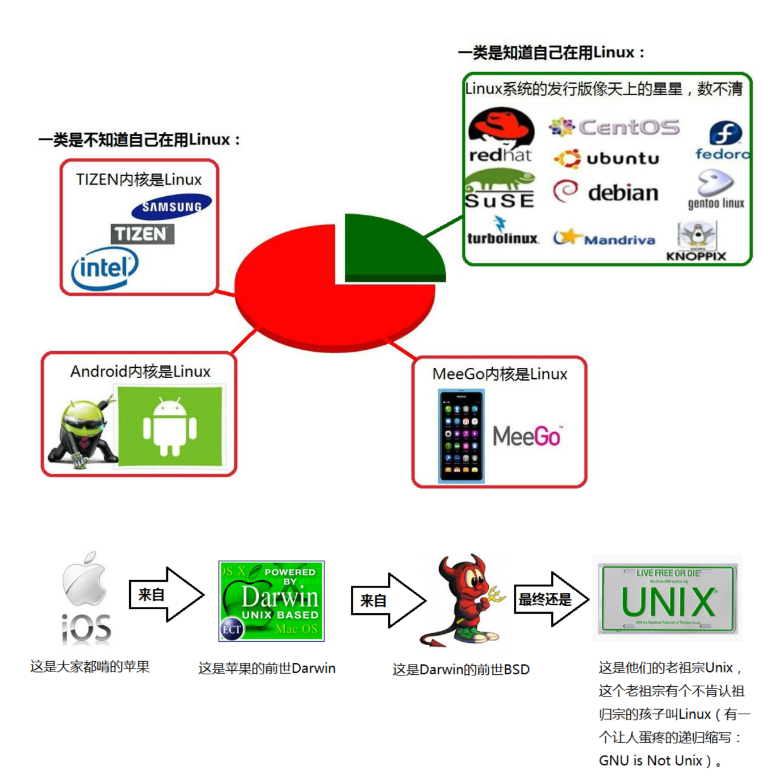
- Linux操作系统的特点
- 开源免费
- 安全稳定
- 可移植性好
- Linux可以安装在不同的设备上
- 高性能
- Linux的使用领域
- 应用服务器
- 数据库服务器
- 网络服务器
- 虚拟化云计算
- 嵌入式领域
- 个人PC
- 移动手机
Linux文件系统和目录
- /:根目录,唯一
- /home:用户目录
- /root:系统管理员root目录
- /usr:应用程序
- /etc:系统配置
- boot:内核文件
- /tmp:临时文件
- /bin:放命令,工具
Linux远程连接
-
控制远程的电脑
- 一台电脑控制另外一台电脑
- 电脑可以是虚拟机
- 电脑不在本地,在远程,在服务器
- 如何远程?
- 借助远程连接工具
- xshell、finalshell
- 借助远程连接工具
- 一台电脑控制另外一台电脑
-
前置步骤
- 确定liunx服务器的IP地址,可以通过config查看对应的IP地址
- 实际工作当中,IP地址是由服务器管理人员给我们
- 要知道对方的IP
- 确定liunx服务器的IP地址,可以通过config查看对应的IP地址
-
确定ip地址是否可以ping通(在本地电脑进行ping命令操作)
- 确定linux当中ssh的服务是否开通
- netstat -anpt|grep ssh
-
要想远程控制对方的电脑
- 对方开启服务
- 如何查
- netstat -anpt|grep ssh
- 如何查
- 要知道对方的地址(ip)和端口
- 如何查ip
- ifconfig
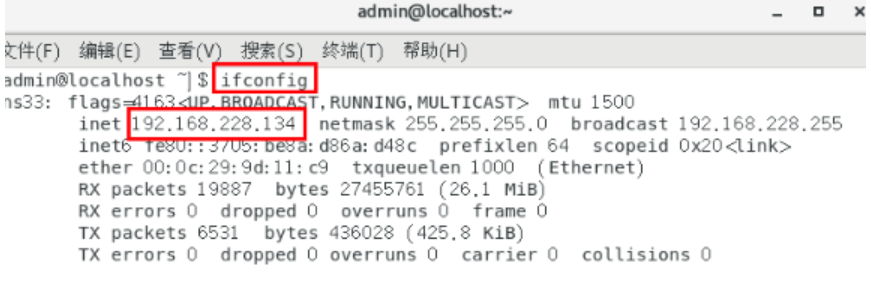
- 我的电脑能ping同对方的电脑
- ping对方的ip
- 对方开启服务

- 远程连接操作
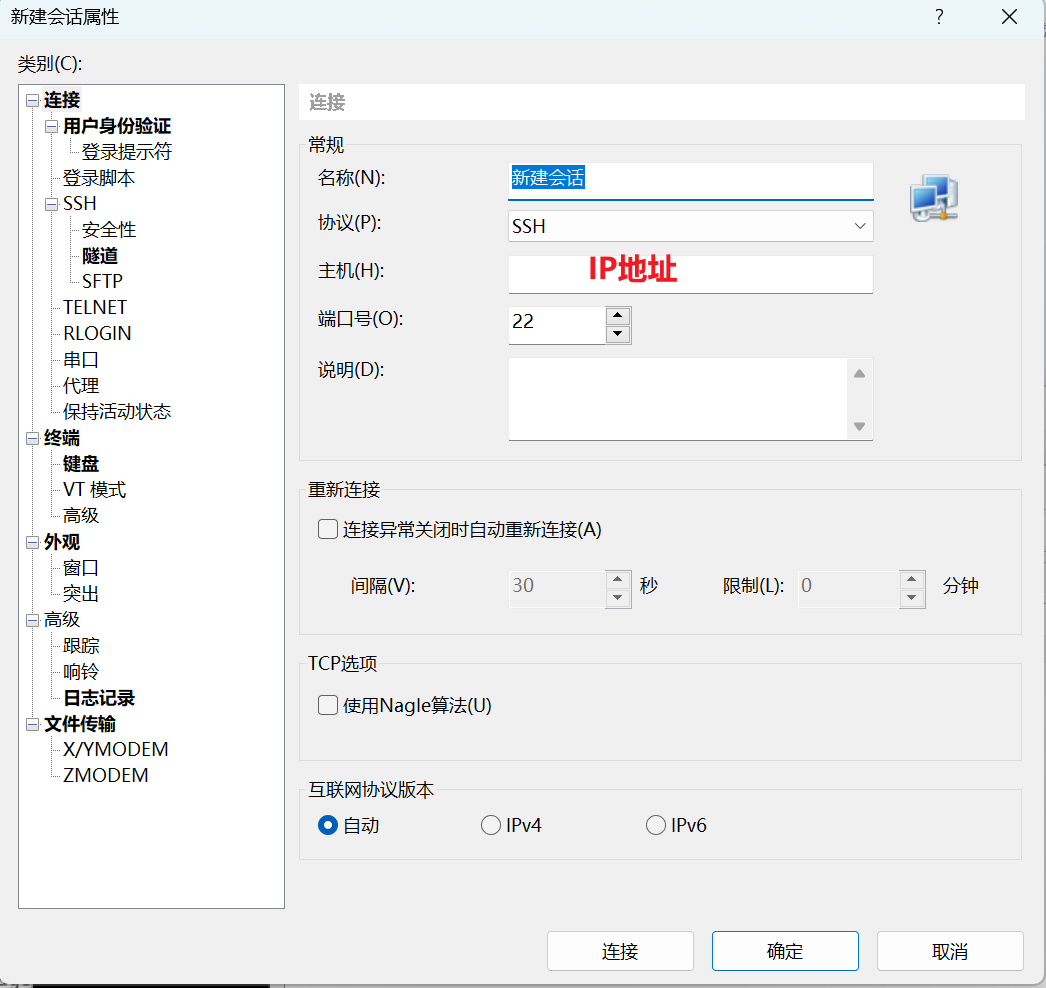
Linux常用命令
Linux的命令格式介绍
- 格式:command[-options][parameter]
- command表示的是命令的名称
- []表示是可选的,可有可无
- [-options]:表示的是命令的选项,可有一个或多个,也可以没有
- [parameter]:表示的是命令的参数,可以有一个或多个,也可以没有
Linux命令的帮助信息查看
-
通过 --help查看命令的帮助信息
- 格式:command(命令的名称) --help
- 查看的帮助信息相对比较简洁
- 例子:ls --help
- 格式:command(命令的名称) --help
-
通过man命令查看帮助信息
- 格式:man command(命令的名称)
- man命令查看的帮助信息会更加的详细
- 常用的快捷键操作:
- 空格键:显示手册的下一页
- Enter键:滚动显示手册的下一行
- B键:显示上一页
- F键:显示下一页
- /word:可以搜索对应的关键字(word)
- Q键:退出man命令显示模式
- 例子:man ls
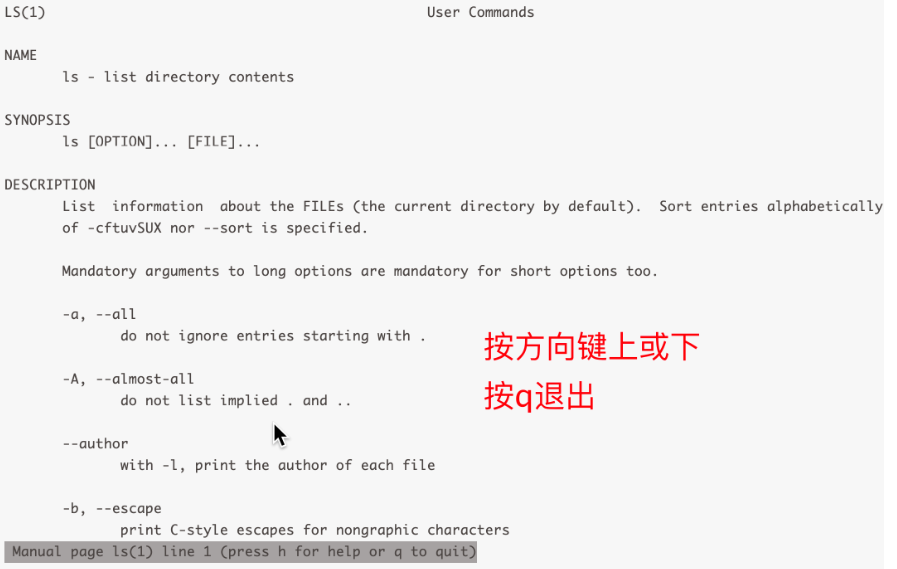
- 格式:man command(命令的名称)
文件或目录常用的命令
查看目录内容:ls
-
格式:ls[-lah][文件或目录]
- 选项说明:
- 选项说明:
- -l:以列表的形式显示出文件或目录的内容
- -a:显示所有的文件或目录,包含隐藏文件
- -h:显示出文件的目录或大小
- 选项说明:
- 参数:文件或目录
ls # 列举当前目录的文件内容 ls -l ls -a ls -lh #h一定要和l一起使用 ls -lha #以列表方式,更加人性化,显示所有文件 ls -lha /usr/bin #/usr/bin文件夹里面的内容 - 选项说明:
-
通配符可以匹配符合条件的文件或者目录
- *:表示匹配0到多个任意字符
- ?:表示匹配单个任意字符
- [abcd]:表示匹配括号内(a、b、c、d)中的任意的一个字符
- [a-d]:a-d表示的是从a到d的范围,也就是a、b、c、d从中匹配任意一个字符
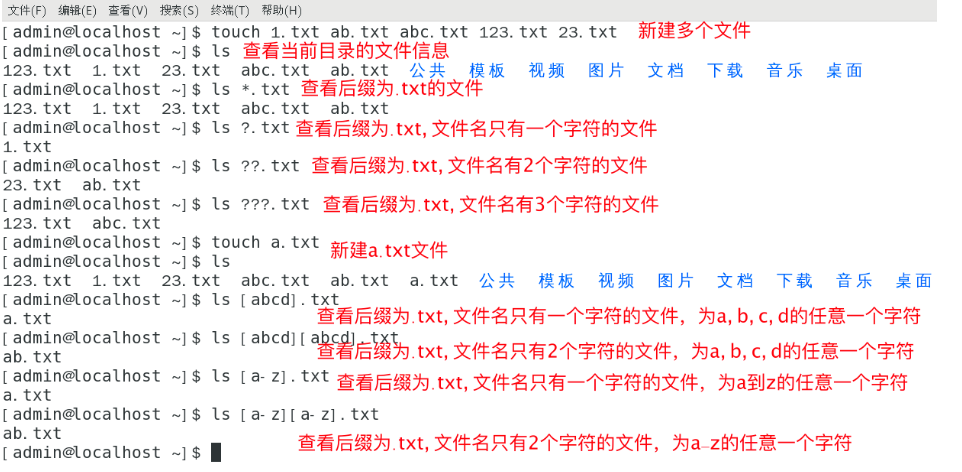
-
新建文件,不是文件夹,是普通文件
touch 文件
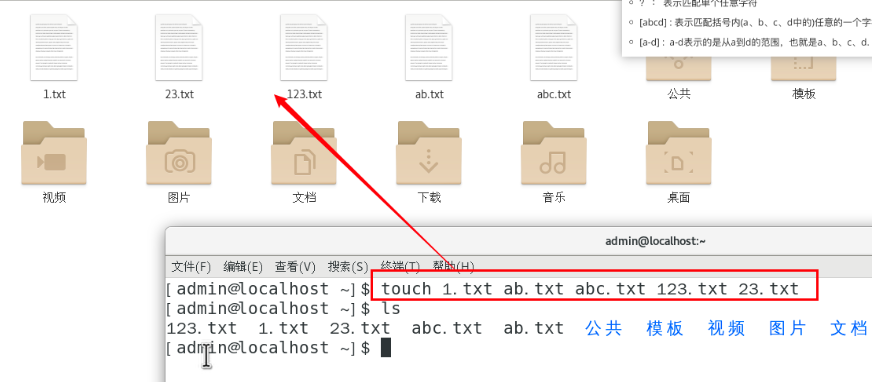
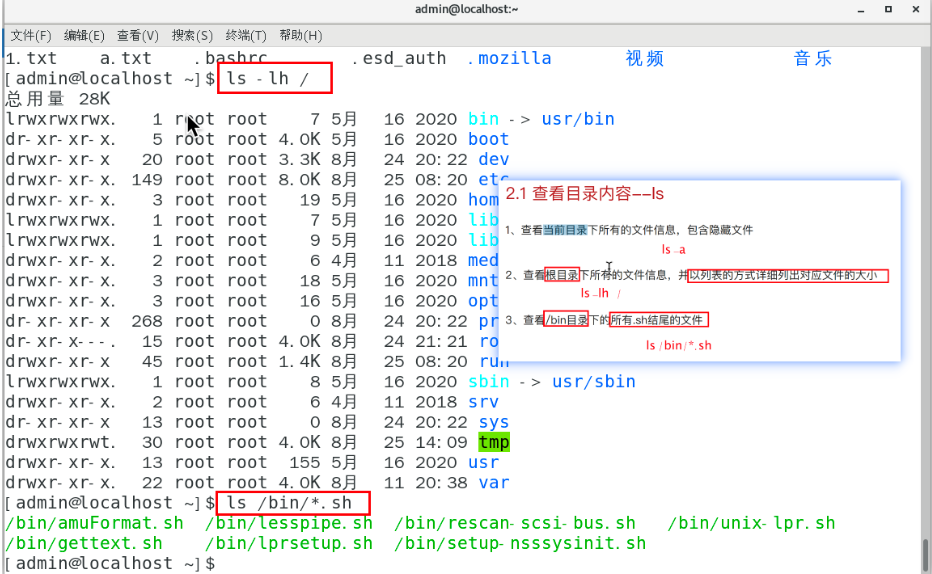
目录切换:cd
-
格式:cd[目录路径]
-
绝对路径:绝对路径必须是以根目录(/)开头或家目录开头(~),然后一个层级一个层级定义对应目录,目录与目录之间用/分隔
-
相对路径:不以根目录(/)开头或家目录开头(~),而是以当前路径开始,结合 返回上层路径(…)来实现相对路径的切换。
- cd或cd~:返回到家目录
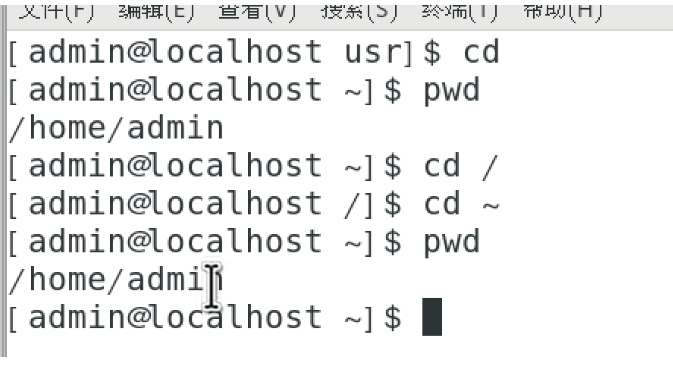
- cd…:返回到上一层目录
- cd-:返回到上一次的目录
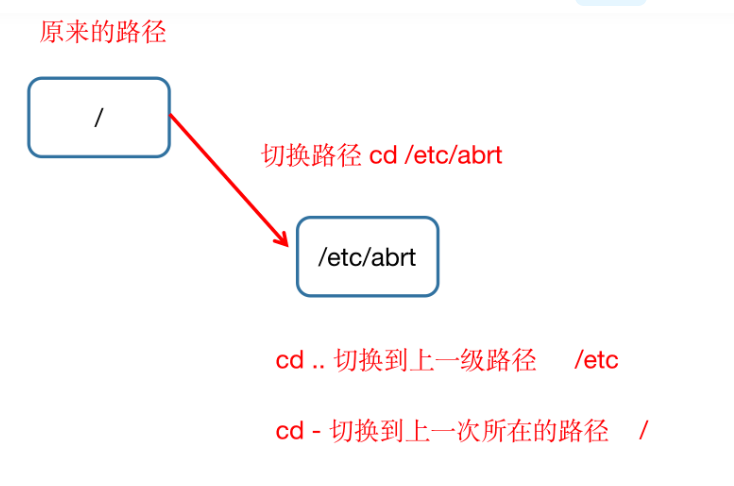
-
创建文件:touch
- 格式:touch文件名(多个文件名之间用空格隔开)
- 如果创建的文件名不存在,则新建一个文件
- 如果创建的文件名已存在,则更新文件的修改时间
创建目录:mkdir
-
格式:mkdir 目录名称(多个目录之间用空格隔开)
-
通过 -p选项,实现多个层级的目录创建
例:mkdir dir1/dir2/dir3
-
创建的目录名称已存在,则创建失败。
-
mkdir mike:在当前路径下,新建mike文件夹
-
mkdir /mike:在根路径下,新建mike文件夹
-
删除文件或目录:rm
-
命令格式:rm[-irf]目录名或文件
选项说明:
- -i:表示交互式执行删除操作,删除前会有提示(默认选项)
- -f:表示强制删除,忽略不存在的文件
- -r:表示删除目录及目录下的所有内容
文件或目录的复制:cp
-
命令格式:cp源文件 目标文件
选项说明:
- -f:强制覆盖已存在的文件而不提示
- -i:覆盖已存在的文件时,会提示用户是否确认
- -r:复制目录及目录下所有的内容时,必须带上-r参数
- -v:显示复制的进度(一般不用)
文件或目录的移动:mv
-
命令格式:mv 源文件 目标文件
选项说明:
- -f :强制覆盖已存在的目录文件而不提示
- -i:覆盖文件时提示用户是否确认
- -v:显示移动的进度(一般不用)
查看文件内容
查看文件内容:cat
-
cat命令:适用于查看文件内容较少的文件
- cat可以用来查看文件、创建文件、合并文件、追加文件
常用选项:
- -b:表示输出非空行的编号
- -n:表示输出所有的行编号
查看文件内容:more
-
more命令:查看文件内容较多的文件
命令格式:more文件名
常用的快捷键操作:
- 空格:显示下一页内容
-
enter(回车):滚动显示下一行
- b键:显示上一页内容
- f键:显示下一页内容
- q键:退出
查看文件的内容:grep
-
grep 搜索文件并显示对应的关键字行信息
命令格式grep ‘关键字’ 文件名
常用选项:
- -v:显示不包含匹配文件的所有行(取反)
- -n:显示匹配的行及行号
- -i:忽略大小写
-
grep正则表达式
‘^a’:表示搜索的文件内容行是以a开头
‘ke$’:表示搜索的文件内容行是以ke结尾
[Ss]igna[LI]:匹配[ ]中的任意一个字符,搜寻匹配单词为SignaL、Signal、signaL、signal的行;
grep -n '[Ss]igna[LI]' test.txt
重定向:>和>>
-
将命令输出的结果写入到(重定向)到另外的文件当中。
>:将命令输出的结果覆盖到对应的文件夹当中
>>:将命令输出的结果追加到对应的文件夹当中
cat 1.txt >2.txt 将1.txt的内容覆盖掉2.txt的内容 cat 1.txt>>2.txt 追加1.txt文件到2.txt后面 cat 1.txt 2.txt>3.txt 将1.txt和2.txt的内容合并到3.txt文件当中
管道符命令
说明:通过管道符命令可以将一个命令的执行结果,传给另一个命令当作参数来使用。
常用的管道命令:
- more:分屏显示执行结果
- grep:通过grep过滤执行结果
ls -l /usr/bin|more
ls /usr/bin|grep '^au'
其他命令:pwd、clear、which
- pwd:查看当前目录的路径
- clear:清屏
- which:工具名称:查找工具的安装位置
这篇关于Linux概述、远程连接、常用命令的文章就介绍到这儿,希望我们推荐的文章对编程师们有所帮助!





